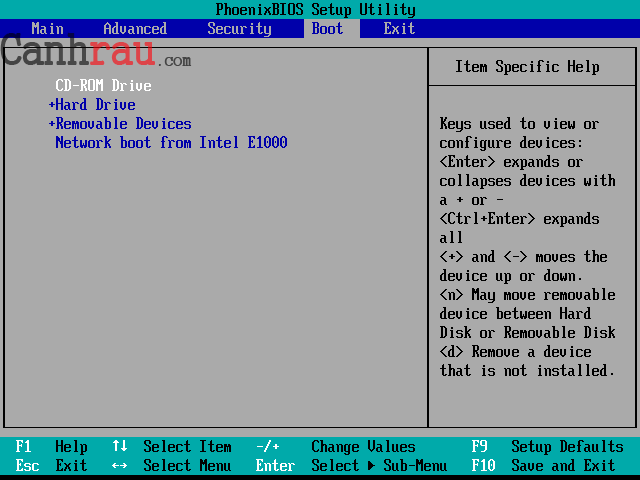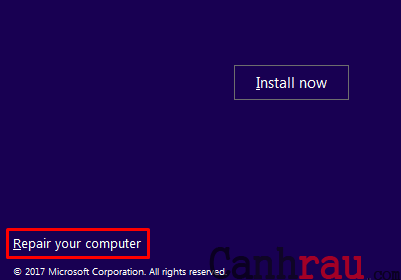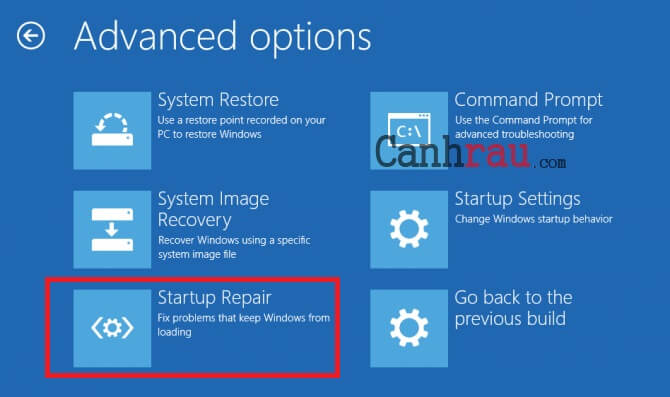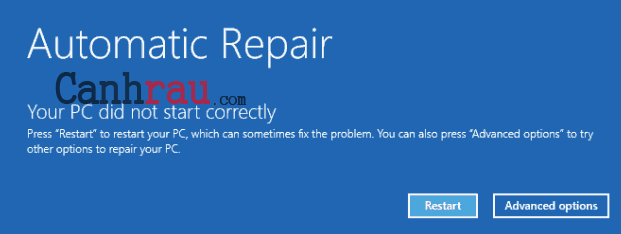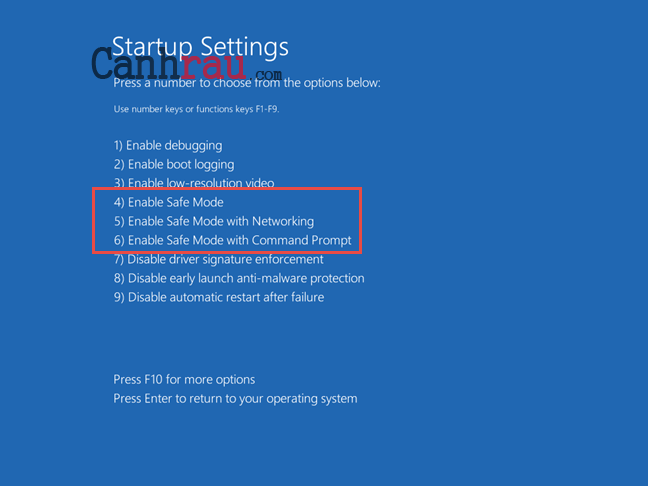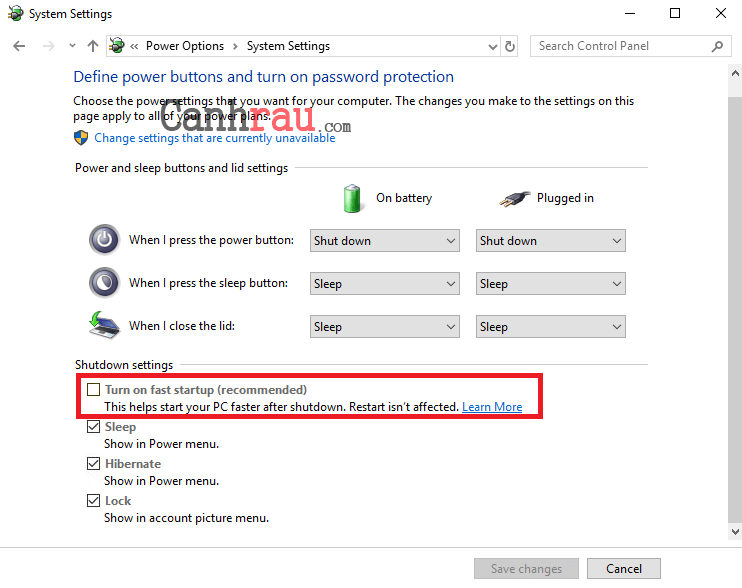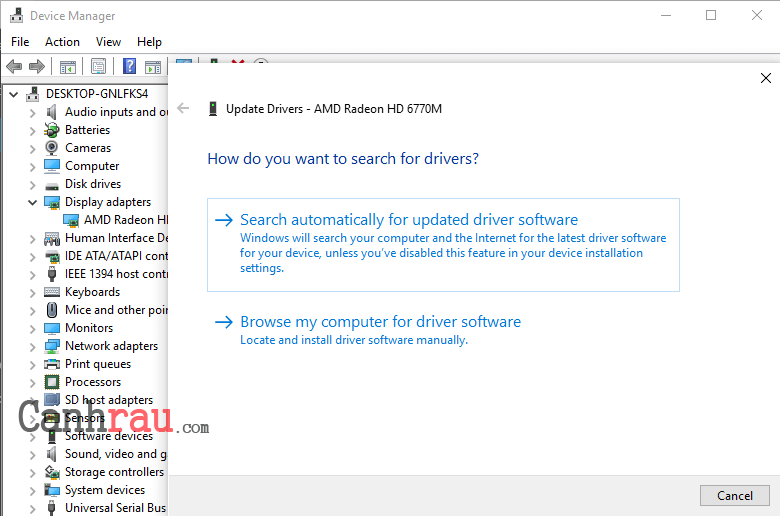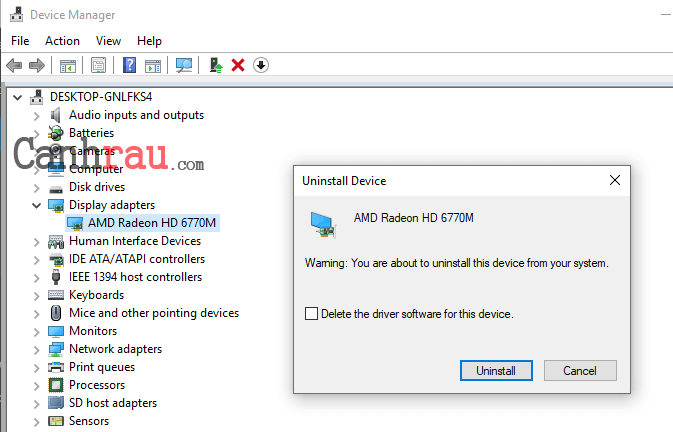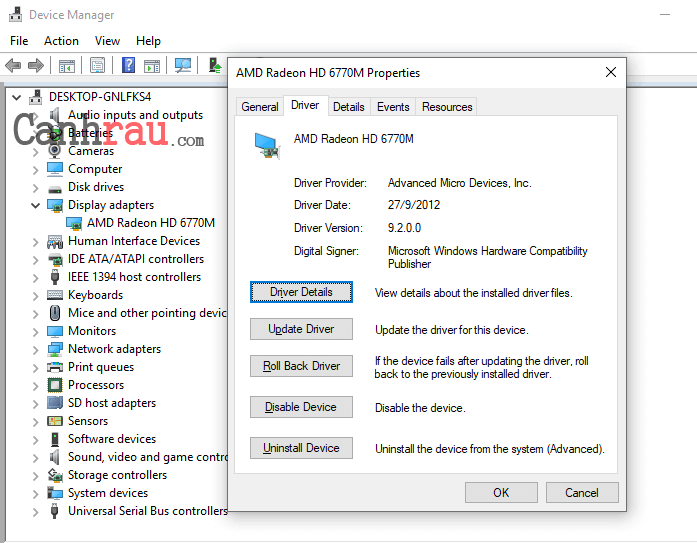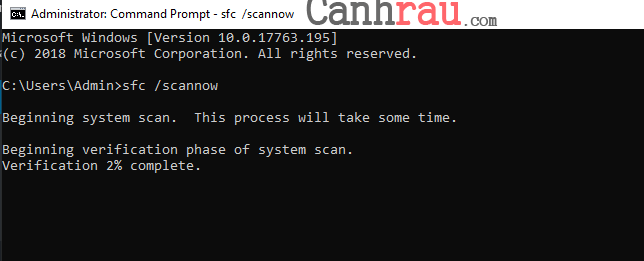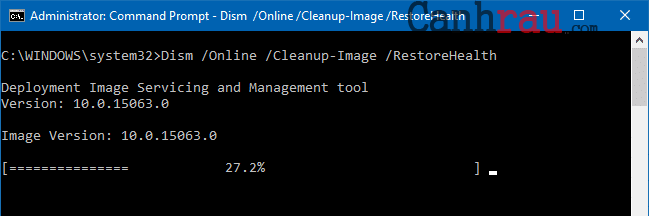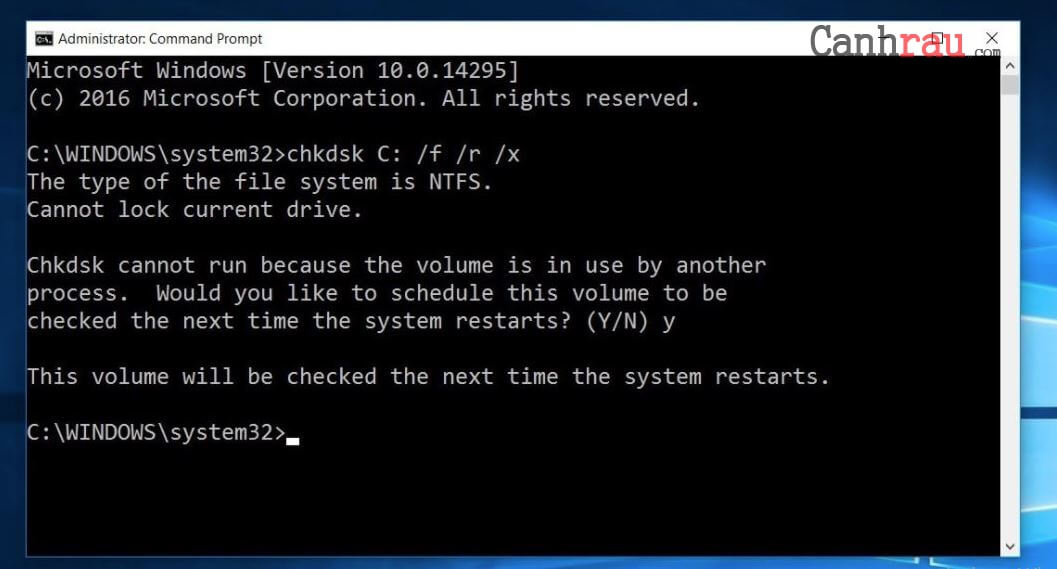Bạn đã bao giờ gặp lỗi màn hình xanh Windows 10 khi khởi động PC hay chưa? Laptop thường xuyên khởi động lại với các lỗi BSOD khác nhau. Sau khi bạn đã cập nhật Windows gần đây hoặc cài đặt thêm phần cứng hoặc Driver máy tính mới? Hoặc cũng có thể do bạn phải làm việc với các ứng dụng nặng như Photoshop, 3D Max, Autocad… thì đột nhiệt thiết bị gặp lỗi BSOD và thông báo giống như thế này “Your PC ran into a problem and needs to restart” và sau đó nó tự động khởi động lại thiết bị. Trong bài viết này, chúng tôi sẽ liệt kê một số lỗi thường gặp và giúp bạn khắc phục lỗi màn hình xanh Win 10.
Nội dung chính:
Lỗi màn hình xanh Windows 10 là gì?
Lỗi màn hình xanh Win 10 (tên tiếng anh là Blue Screen Of Death) là một lỗi liên quan đến phần cứng hoặc driver của máy tính. Chủ yếu xảy ra khi Windows phát hiện sự cố trong bộ nhớ hệ thống hoặc driver dẫn tới nó tự gặp sự cố và xuất hiện thông báo lỗi BSOD này. Điều đó chỉ ra rằng hệ điều hành Windows của bạn đang có một vấn đề nghiêm trọng và cần được giải quyết ngay lập tức.
Lỗi Blue Screen Of Death viết tắt là BSOD , hay còn được biết đến với tên gọi màn hình xanh chết chóc, là một lỗi màn hình xuất hiện khi Microsoft Windows gặp phải các lỗi hệ thống nghiêm trọng và nó không thể tự động phục hồi hay sửa chữa. Từ đó khiến cho hệ thống và hệ điều hành trên máy tính của bạn không còn có thể hoạt động một cách an toàn và trơn tru.
Đây là một lỗi thường gặp khi bạn vẫn đang sử dụng một phần mềm phiên bản cũ hoặc driver & phần cứng bị lỗi. Các lỗi driver không tương thích (đặc biệt là Display/Graphics driver), tệp hệ thống bị hỏng, xung đột phần mềm sau khi cài đặt chương trình mới, card đồ họa bị hỏng, ổ cứng máy tính có vấn đề… Là một số lý do phổ biến của hầu hết các lỗi Windows 10 Blue Screen.
Sửa lỗi màn hình xanh (Blue Screen) trên Windows 10
Đôi khi, chỉ với một vài thao tác khởi động lại đơn giản là Windows 10 của bạn đã có thể hoạt động bình thường – hãy thực hiện các giải pháp bên dưới để tránh các lỗi này trong phần Feature (Tính năng), nhưng đối với một số người khác, lỗi màn hình xanh Win 10 thường xuyên xuất hiện mỗi khi khởi động máy tính. Điều đó khiến bạn cần phải khởi động Windows 10 vào Safe Mode. Nơi mà Windows của bạn có thể bắt đầu với các yếu cấu phần cứng tối thiểu và cho phép bạn thực hiện các bước khắc phục sự cố lỗi màn hình xanh liên tục Windows 10.
Ngắt kết nối với những phần cứng không quan trọng
Trước tiên, hãy loại bỏ hết các thiết bị bên ngoài được kết nối với máy tính của bạn, bao gồm màn hình phụ, máy in, điện thoại di động và các thiết bị USB khác (bạn chỉ cần giữ lại chuột máy tính, bàn phím và màn hình chính) và cố gắng thử khởi động lại Windows bằng cách thông thường để kiểm tra. Nếu không còn xuất hiện lỗi BSOD nữa thì rất có thể một trong những thiết bị kết nối bên ngoài đã gây ra sự cố này. Tìm ra thiết bị có vấn đề bằng cách gắn thử từng thiết bị một và kiểm tra tương tự với một chiếc máy tính khác.
Bật chế độ tự động sửa lỗi – Startup repair (nếu không thể vào chế độ Safe Mode)
Nếu bạn gặp lỗi màn hình xanh thường xuyên khi khởi động, cũng như máy tính không cho phép khởi động Windows 10 ở chế độ Safe Mode thì trước tiên bạn cần phải thực hiện chế độ Startup Repair để máy tính tự chuẩn đoán và khắc phục lỗi nếu bắt gặp bất kỳ chương trình khởi động nào gây ra sự cố này. Vì vậy, chúng tôi khuyên bạn thực hiện các biện pháp giúp máy tính tự động sửa lỗi nếu hệ điều hành Windows của bạn đang có vấn đề về khởi động.
Bước 1: Khởi động hệ thống của bạn từ các thiết bị Boot Windows 10. Nếu không có thì bạn hãy tạo USB Boot Windows 10.
Bước 2: Truy cập vào thiết lập BIOS bằng cách nhấn phím Del.
Bước 3: Bây giờ, hãy thay đổi cấu hình boot của bạn từ các thiết bị gắn ngoài (USB hoặc ổ cứng rời).
Bước 4: Nhấn F10 để Save. Điều này sẽ khởi động lại Windows bằng cách nhấn bất kỳ phím nào để khởi động từ phương tiện cài đặt.
Bước 5: Đầu tiên, hãy đặt lại Language Preference, nhấn Next và nhấn vào tùy chọn Repair Your Computer.
Bước 6: Trong màn hình tiếp theo, lựa chọn Troubleshoot -> Advanced options và nhấn vào Startup Repair.
Những thông báo dưới đây sẽ phân tích lỗi cài đặt, tùy chọn cấu hình và các file hệ thống khác nhau mà bạn nên xem qua:
- Driver không tìm thấy/bị hỏng/không tương thích.
- Thiếu/Hỏng các file hệ thống.
- Cài đặt cấu hình khởi động bị thiếu/hỏng.
- Bị hỏng Registry Settings.
- Dữ liệu ổ đĩa bị hỏng (bản ghi khởi động chính, bảng phân vùng hoặc khu vực khởi động).
- Bản cập nhật có vấn đề.
Sau khi hoàn tất quá trình sửa chữa, Windows 10 của bạn sẽ khởi động lại và có thể hoạt động bình thường.
Bật chế độ Safe Mode Windows 10
Nếu kết quả của quá trình sửa chữa không thể giúp ích gì được cho bạn và báo lỗi Startup Repair Couldn’t Repair Your PC như hình bên dưới.
Sau đó hãy nhấp vào Advanced options -> Troubleshoot -> Advanced options -> Startup Settings -> Click on Restart -> Nhấn F4 để truy cập vào chế độ Safe Mode và F5 để đăng nhập Safe Mode With Networking.
Bây giờ, bạn đang ở trong chế độ Safe Mode và hãy thực hiện theo các bước bên dưới để khắc phục sự cố.
Thực hiện hoàn tác quá trình cập nhật driver, phần mềm
Ngay lúc này, tôi chắc chắn rằng bạn đã đăng nhập thành công vào Windows 10 (chế độ Safe Mode/Normal). Điều đầu tiên bạn cần làm đó là: Nếu bạn đã thêm phần cứng hoặc phần mềm mới vào hệ thống máy tính của mình trong khoảng thời gian gần đây thì hãy xóa bỏ chúng và chờ xem sự cố đã được khắc phục hay chưa vì các phần cứng (hay phần mềm) mới này có thể không tương thích với hệ điều hành của bạn hoặc xung đột với các chương trình đã được cài đặt trước đó.
Nếu gần đây bạn đã cài đặt thêm một (hay một số) phần mềm mới trên máy tính của mình, hãy thử xóa bỏ chúng bằng các chương trình hỗ trợ gỡ cài đặt ứng dụng. Hoặc bạn cũng có thể thao tác nhanh như sau:
- Mở Control Panel > Programs and Features.
- Lựa chọn những ứng dụng được thêm mới gần đây, click Uninstall.
Vô hiệu hóa tính năng khởi động nhanh
Một số người dùng Windows 10 đã Report trên diễn đàn Microsoft về việc tắt tính năng Fast Startup (khởi động nhanh) có thể khắc phục hầu hết các lỗi màn hình xanh trên máy tính của họ. Khởi động nhanh (tính năng Hybrid Shutdown) giúp giảm thiểu thời gian khởi động và làm cho Windows khởi động nhanh hơn. Nhưng thỉnh thoảng, tính năng Fast Startup cũng gây ra các lỗi khác nhau. Vì vậy, chúng tôi khuyên bạn nên tắt tính năng Fast startup để ngăn chặn lỗi màn hình xanh xuất hiện trên Windows 10.
- Mở Control Panel.
- Tìm kiếm và lựa chọn Power Options.
- Sau đó click vào Choose What the Power Buttons Do.
- Nhấn vào Change Settings that are Currently Unavailable.
- Tại đây, bỏ tùy chọn Turn on Fast Startup (recommended).
- Nhấn Save và OK để tắt tính năng Fast Startup.
Kiểm tra virus máy tính và phần mềm độc hại
Một trong những tính năng khiến máy tính bị màn hình xanh liên tục trên PC và Laptop Windows 10 là có thể dữ liệu của bạn đã bị hỏng. Khác với các tình huống thông thường, các dữ liệu (data) trên máy tính của bạn có thể bị hỏng do một số phần mềm độc hại.
Vì vậy, nếu bạn thường xuyên được “trải nghiệm” màn hình xanh trong hệ điều hành Windows 10 nhiều hơn những gì bạn có thể nghĩ thì bạn nên sử dụng phần mềm diệt virus tốt nhất để kiểm tra toàn bộ máy tính PC của mình. Windows Defender, phần mềm diệt virus mặc định trong Windows 10 cũng có được xem là một lựa chọn tốt để quét máy tính của bạn và sửa lỗi màn hình xanh.
Cài đặt lại Driver thiết bị
Các trình điều khiển thiết bị (driver) được cài đặt không chính xác hoặc bị lỗi có thể dẫn đến sự cố hệ thống. Tải xuống các driver mới nhất từ trang web chính thức của hãng sản xuất máy tính của bạn và cài đặt chúng – điều này có thể giải quyết các lỗi màn hình xanh được gây ra bởi các vấn đề liên quan đến driver.
Ngoài ra, cũng sẽ có trường hợp đó là bạn mới cập nhật driver mới gần đây thì sự cố màn hình xanh trên Windows 10 cũng bắt đầu xuất hiện từ đó. Do đó, bạn có thể thực hiện tùy chọn Rollback Driver để khôi phục các driver về phiên bản sử có thể dụng bình thường gần nhất.
Cập nhật card màn hình (Display Driver)
- Nhấn phím tắt Windows + X và lựa chọn Device Manager.
- Mở rộng màn hình hiển thị các driver hiện có.
- Nhấn chuột phải vào Installed Display/Graphics driver và lựa chọn Update.
Làm theo những hướng dẫn trên màn hình để cho phép Windows có thể tìm kiếm và cài đặt driver mới nhất trên máy tính của bạn (nếu bạn đang ở trong chế độ Safe Mode, bạn có thể sẽ không thể kết nối được với mạng Internet, nơi mà Windows không thể tải xuống các driver mới nhất từ cơ sở dữ liệu đã được nâng cấp).
Cài lại Driver
Đơn giản chỉ là truy cập vào trang web của các nhà sản xuất thiết bị trên một chiếc máy tính khác và tiến hành download những bản driver mới nhất hiện có sẵn để cập nhật cho chiếc máy tính “có vấn đề” của bạn. Bây giờ, hãy chuyển sang chiếc máy tính cần sửa chữa, và mở cửa sổ Device Manager lên, sau đó nhấn chuột phải vào Display driver và lựa chọn Uninstall. Nhấn OK để xác nhận và khởi động lại Windows của bạn. Trong lần khởi động tiếp theo, hãy cài đặt những bản driver mới nhất mà bạn đã tải chúng về từ trang web của nhà sản xuất.
Roll Back Driver
Nếu bạn nhận thấy sự cố màn hình xanh bắt đầu xuất hiện sau khi cập nhật driver gần đây, điều đó khiến bạn muốn rollback driver theo các bước hướng dẫn bên dưới.
- Mở Device Manager.
- Mở rộng màn hình hiển thị những driver hiện có và nhấn đúp chuột vào Installed Graphics Driver.
- Trên Properties, hãy di chuyển đến tab Driver.
- Nhấn vào tùy chọn Rollback driver và làm theo hướng dẫn trên màn hình.
- Điều này giúp bạn nguyên trạng các driver về phiên bản trước gần nhất.
- Restart Windows và kiểm tra xem lỗi màn hình xanh có còn xuất hiện khi bạn khởi động máy tính hay không.
Sửa chữa các file hệ thống Windows (chạy tiện ích SFC)
Windows 10 có một tiện ích SFC được thiết kế đặc biệt để quét và phát hiện các sự cố khác nhau do lỗi file hệ thống bị hỏng, bị thiếu. Trong khi chạy công cụ này nếu bạn phát hiện thấy bất kỳ tệp hệ thống nào bị hỏng hoặc thiếu, tiện ích SFC sẽ khôi phục và sửa chữa giúp bạn. Vì vậy, chúng tôi khuyên bạn nên chạy tiện ích kiểm tra tệp hệ thống để đảm bảo những file này không phải là lý do chính gây ra lỗi màn hình xanh trên Windows 10.
- Mở Command Prompt với quyền Administrator.
- Bây giờ, bạn hãy gõ lệnh sfc /scannow và nhấn phím Enter để máy tính thực hiện nhiệm vụ.
Tiện ích SFC sẽ bắt đầu quét các tệp hệ thống bị thiếu và nếu tìm thấy những vấn đề này thì SFC sẽ khôi phục chúng từ một thư mục đặc biệt nằm trên %WinDir%\System32\dllcache. Đợi cho đến khi quá trình này hoàn tất 100% thì nó sẽ khởi động lại hệ điều hành Windows của bạn.
Chạy lệnh DISM
Nếu tiện ích SFC đã tìm thấy một số file hệ thống và không thể sửa lỗi hay khôi phục lại chúng. Sau đó, bạn hãy chạy lệnh DISM, thứ có thể giúp bạn sửa chữa hình ảnh hệ thống và cho phép SFC thực hiện tiếp công việc của mình. Để làm được điều này, dưới đây là những lệnh có thể dùng trong Command Prompt. Hãy chờ cho đến khi quy trình này chạy hoàn tất 100% thì chạy lại lệnh SFC / scannow. Cuối cùng, hãy khởi động lại Windows 10 và kiểm tra xem có còn lỗi màn hình xanh xuất hiện nữa hay không.
dism/online/cleanup-image/restorehealth
Kiểm tra lỗi ổ đĩa
Nếu ổ cứng máy tính gặp vấn đề như Bad Sector hoặc Disk error có thể gây ra các lỗi màn hình xanh khác nhau. Do đó, chúng tôi khuyên bạn nên chạy lệnh CHKDSK và thêm một số thông số bổ sung để buộc CHKDSK sửa lỗi ổ đĩa.
- Mở Command Prompt với tư cách là Quản trị viên (Administrator).
- Sau đó gõ lệnh CHKDSK C: /F /R /X và nhấn phím Enter.
- Nhấn phím Y để đặt lịch chạy lệnh CHKDSK ở lần khởi động tiếp theo.
Đây là lệnh CHKDSK để kiểm tra ổ đĩa. Với C: Là ký tự ổ đĩa cài đặt hệ điều hành của bạn. Tham số /F sửa lỗi ổ đĩa. /R xác định vị trí của các Bad Sector & khôi phục những thông tin có thể đọc được và /X buộc âm lượng phải hủy trước nếu cảm thấy cần thiết.
Bây giờ hãy đóng Command Prompt và khởi động lại Windows, điều này sẽ bắt đầu quá trình quét và sửa chữa các lỗi của Disk Drive Errors. Đợi cho đến khi quá trình này hoàn thành 100%, sau đó hệ điều hành Windows sẽ tự động Restart và hoạt động bình thường.
Chạy công cụ Memory Diagnostic Tool
Windows có một công cụ tên gọi là Memory Diagnostic Tool. chuyên dùng để kiểm tra các lỗi của bộ nhớ. Chúng tôi khuyên bạn nên chạy công cụ chuẩn đoán bộ nhớ này để đảm bảo rằng các sự cố liên quan đến vấn đề này không phải là nguyên nhân dẫn đến lỗi màn hình xanh trong Windows 10.
Đôi khi, một số phần mềm diệt virus như AVG, Avast Free Antivirus là nguyên nhân dẫn đến lỗi màn hình xanh chết chóc. Chúng tôi khuyên bạn nên tạm thời xóa các ứng dụng diệt vi rút / chống các phần mềm độc hại và sau đó hãy thử kiểm tra xem sự cố đã được khắc phục hay chưa.
Cách phòng tránh lỗi màn hình xanh Windows 10
- Luôn Update Windows thường xuyên và đảm bảo rằng các Driver của bạn cũng được cập nhật lên phiên bản mới nhất.
- Tắt máy tính của bạn đúng cách, và đừng dùng các biện pháp bắt buộc PC phải Shutdown đột ngột như rút nguồn, nhấn nút Power.
- Tránh cài đặt các phần mềm lậu như Crack, Activators, Nulled games…
- Luôn sử dụng phiên bản mới nhất cho giao diện công cụ quản lý Intel và luôn cập nhật phần mềm liên tục.
- Sử dụng các chương trình chống phân mảnh ổ cứng và dọn dẹp file rác thường xuyên. Bạn có thể sử dụng các phần mềm của bên thứ ba như CCleaner để tối ưu hóa Windows 10 và sửa chữa các Registry bị hỏng.
Trên đây là một số giải pháp hiệu quả nhất có thể khắc phục hầu hết mọi lỗi màn hình xanh (BSOD) trên máy tính sử dụng hệ điều hành Windows 10. Nếu nó không phải là một vấn đề liên quan đến phần cứng thì chúng tôi chắc chắn rằng bạn có thể khắc phục lỗi màn hình xanh Win 10 bằng các hướng dẫn và mẹo nhỏ được đề cập ở bên trên. Còn nếu không, bạn cần mang máy tính đến một số cửa hàng bán phần cứng máy tính để khắc phục hoàn toàn lỗi Blue Screen Of Death.